Salesforce es hoy en día la opción de CRM n. ° 1 para la mayoría de las empresas, independientemente del tamaño. Empresas de todo el mundo han estado utilizando varios módulos de Salesforce para optimizar la experiencia de los clientes y empleados. Ya sea Ventas, Servicio, Cotizaciones, Gestión de socios o Atención al cliente, existe un aspecto de Salesforce común a cada una de estas áreas de proceso. Es la capacidad de obtener una vista microscópica y macroscópica de las operaciones del proceso con los paneles de Salesforce.
Informes en Salesforce
Salesforce proporciona acceso para generar Funciones de informes y paneles en todos los casos. Antes de comenzar a comprender los paneles de Salesforce en detalle, debemos comenzar con una comprensión básica de las siguientes tres características:
Informes de Salesforce
Un informe en Salesforce es una colección de filas y columnas para representar datos siguiendo filtros, agrupaciones y ordenaciones definidos. Los resultados del informe se pueden presentar en formatos gráficos y tabulares. A continuación se muestra una captura de pantalla de un informe de Salesforce creado para mostrar casos generados en una cola, categorizados por estado de caso.


Paneles de Salesforce
Los paneles de Salesforce permiten a los usuarios un lienzo en el que pueden diseñar y agregar varios informes y componentes para presentar una vista consolidada del análisis. Salesforce proporciona una experiencia de diseñador de paneles de arrastrar y soltar para diseñar paneles con fines de análisis. A continuación, se muestra un panel de control de muestra que presenta el negocio alcanzado y el estado de la cartera de proyectos de un grupo.
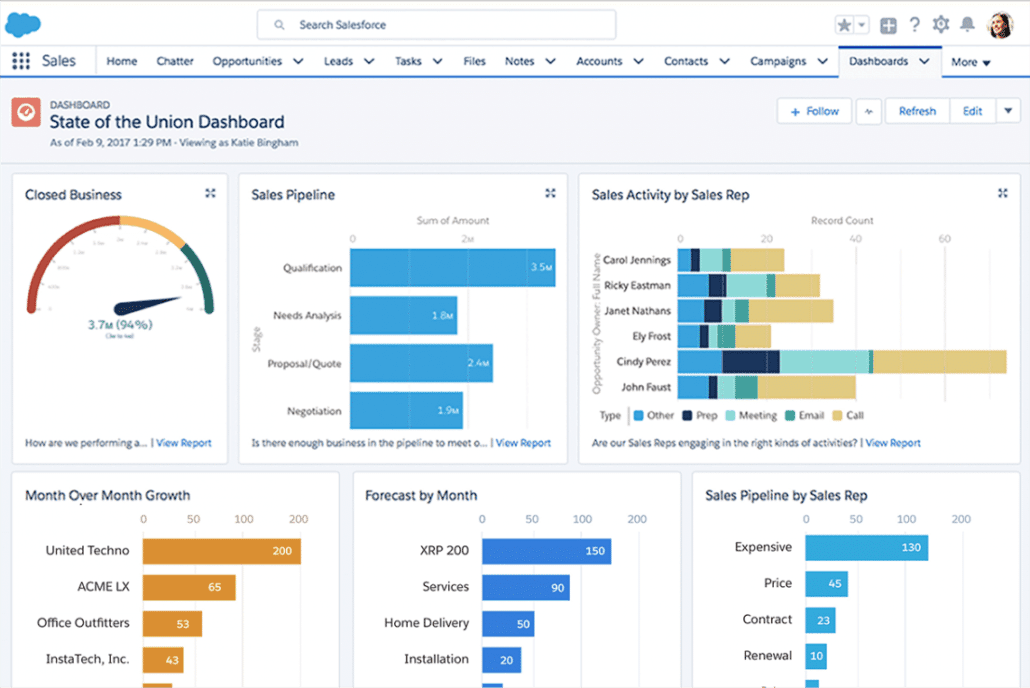
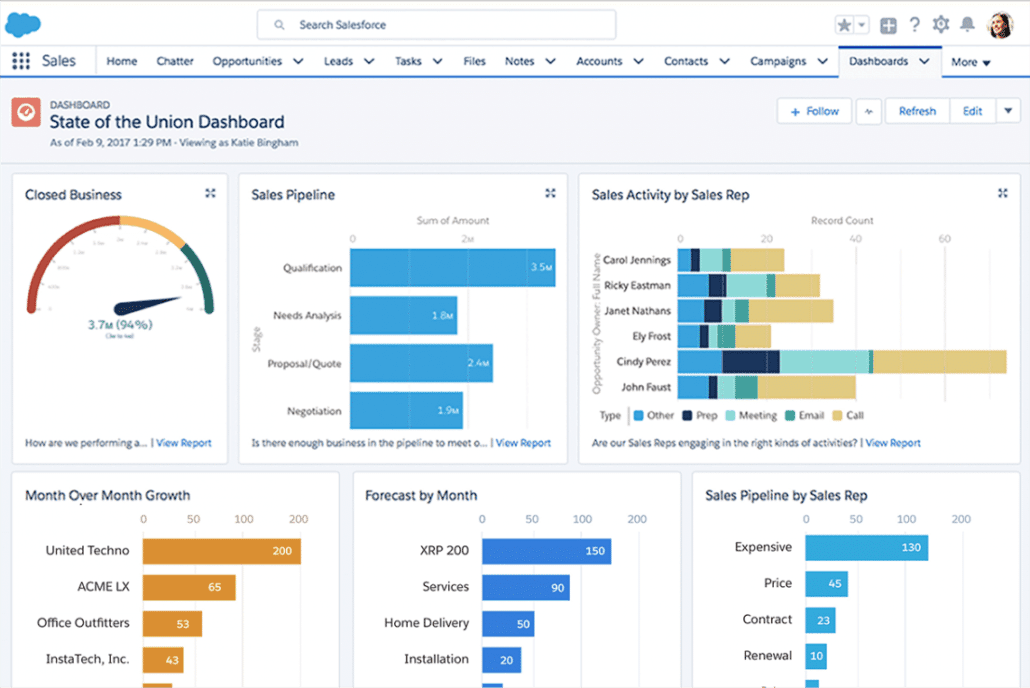
Carpetas
Salesforce proporciona carpetas de informes y paneles para permitir a los usuarios organizarlos y compartirlos dentro de su organización.
Creación y personalización de paneles de Salesforce
Con los paneles de Salesforce, puede agregar varios informes para crear una presentación consolidada de métricas de informes que ayuden a tomar decisiones basadas en datos en tiempo real. Los paneles se utilizan para identificar tendencias, ordenar resultados, medir el impacto y mucho más.
A continuación, se incluye una guía paso a paso para crear paneles en Salesforce Lightning.
Paso 1
Si bien el sistema permite a los usuarios crear paneles sin informes, siempre es una buena práctica tener listo al menos el primer informe que desea agregar al panel, antes de comenzar a diseñar un panel. Busque el objeto del panel de control en "Lanzador de aplicaciones" y seleccione la pestaña "Panel de control". Una vez en el objeto del panel, haga clic en "Nuevo panel".


Paso 2
Proporcione un nombre y una descripción del panel de Salesforce y seleccione una carpeta relevante. Se le dirigirá a "Lightning Dashboard Builder". Comenzaremos por comprender de qué se construye un tablero de Salesforce:
- Componente : Los componentes son los bloques visuales sobre los que se diseña un panel de Salesforce. Cada punto de información en el tablero se agrega como un componente. Los componentes pueden ser un gráfico, un indicador, un sistema métrico o una tabla.


- Informes de origen: cada componente del panel proviene de un informe en Salesforce. Los usuarios pueden crear informes utilizando el Generador de informes en Salesforce para diferentes parámetros que desean medir y presentar en el tablero. A continuación, los usuarios pueden agregar uno o más informes de origen en los componentes del panel de Salesforce.
- Filtros: los filtros permiten a los espectadores del panel obtener resultados de informes filtrados según criterios definidos y ver resultados específicos.
Paso 3
Seleccione "+ Componente" para seleccionar el informe que desea ver en el panel de Salesforce. Una vez que se ha seleccionado el informe, los usuarios pueden seleccionar el gráfico que se aplicará al componente del tablero. Los usuarios pueden definir más parámetros de componentes como:
- Rango del eje X y del eje Y,
- si mostrar valores o no,
- lugares decimales para los valores,
- Ordenar por,
- número de filas para mostrar,
- título,
- subtitular,
- posicionamiento
- leyendas y
- paletas de colores
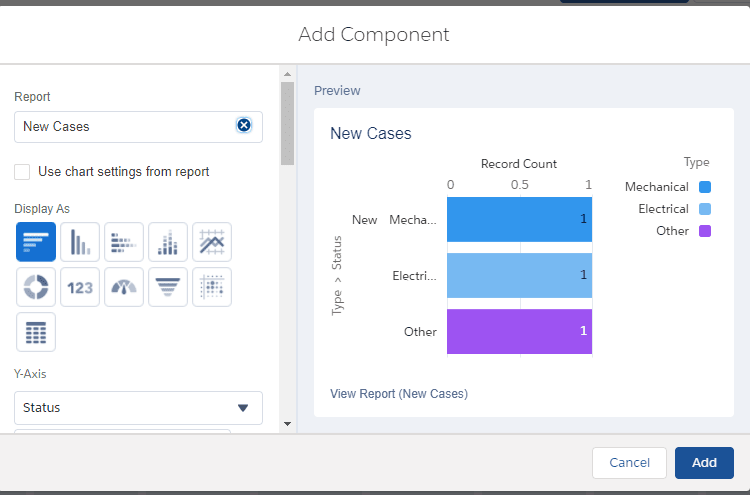
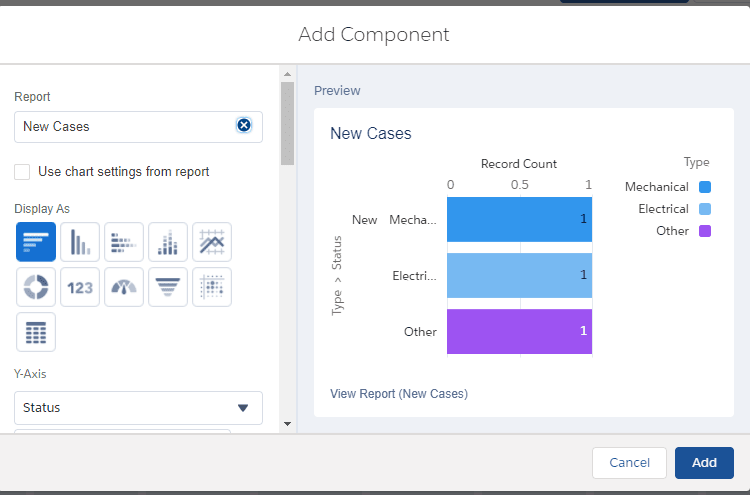


Paso 4
Cuando termine de agregar los componentes, seleccione "Guardar" para guardarlos temporalmente.


Paso 5
Una vez que se han agregado todos los componentes al tablero, los usuarios pueden configurar aún más las propiedades del Tablero de Salesforce para definir el diseño y la experiencia del tablero usando el ícono de configuración en la parte superior derecha. A continuación, se muestran las diferentes propiedades del panel de Salesforce que puede definir el usuario:
- Nombre
- Descripción
- Carpeta: los usuarios pueden definir la carpeta donde se almacenará el tablero. De forma predeterminada, los paneles se guardan en la carpeta del panel privado del usuario.
- Ver tablero como: los usuarios también pueden seleccionar cómo quieren que se muestren los componentes una vez activados
- Tamaño de la cuadrícula del tablero: los usuarios pueden definir la cantidad de columnas que desean agregar al tablero
- Paleta y tema del tablero: los usuarios pueden definir el tema del tablero (claro u oscuro) y elegir de la lista de paletas de colores para adaptarse a las necesidades de visibilidad y marca de la empresa


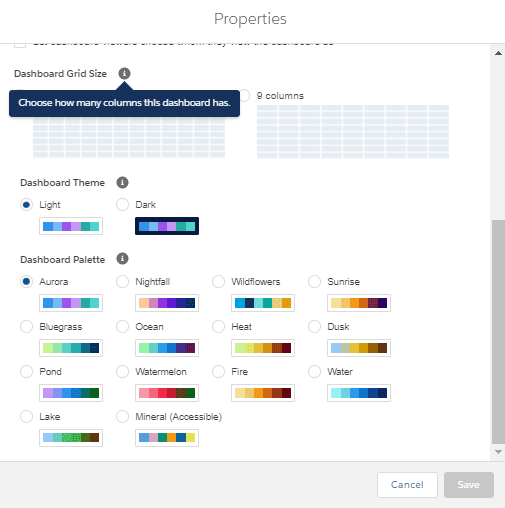
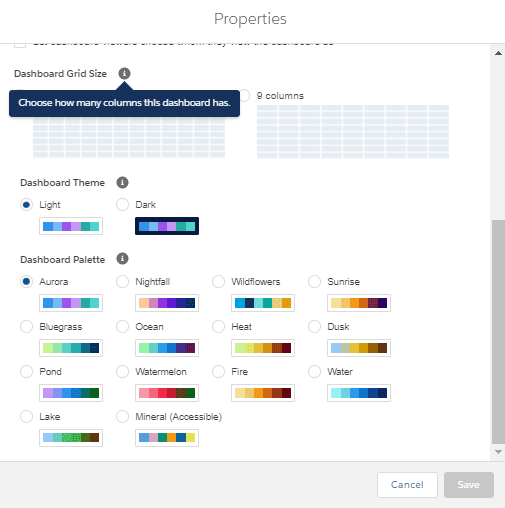
Paso 6
Una vez que se haya creado el tablero, seleccione "Listo". Los usuarios pueden hacer clic en "Actualizar" para ver los resultados actualizados del panel. Los usuarios también pueden suscribirse a los paneles de Salesforce para recibir correos electrónicos sobre los resultados regulares del panel y compartir la comunicación del panel con otros usuarios.
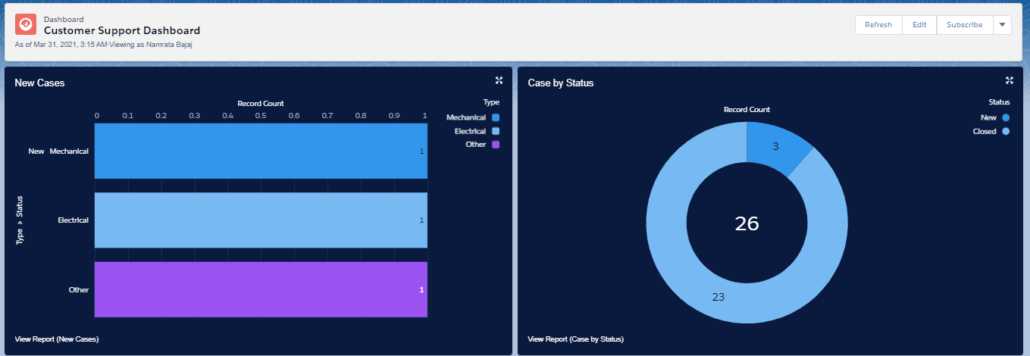
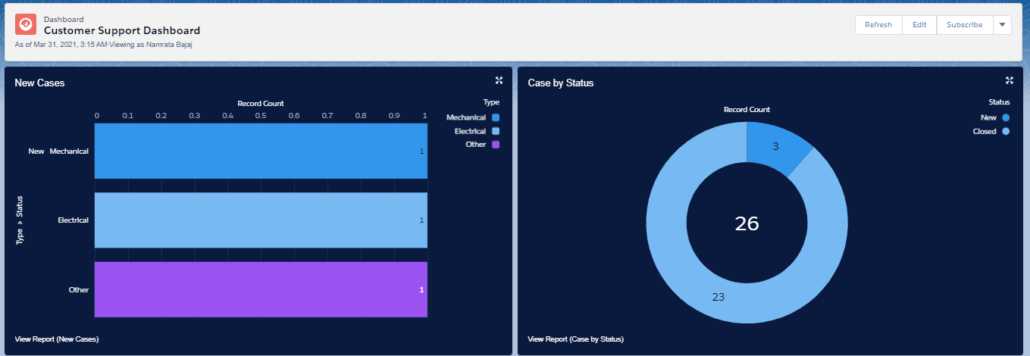
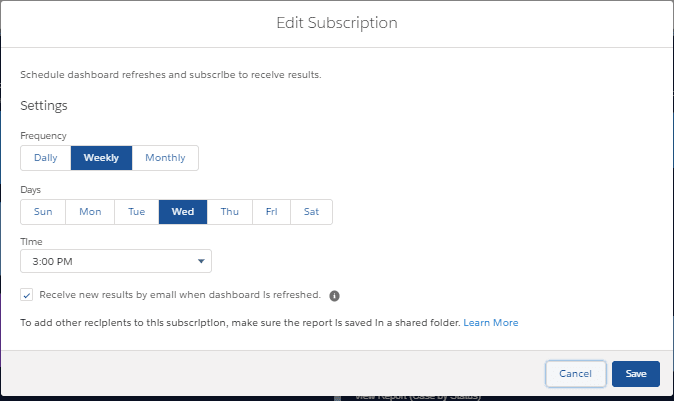
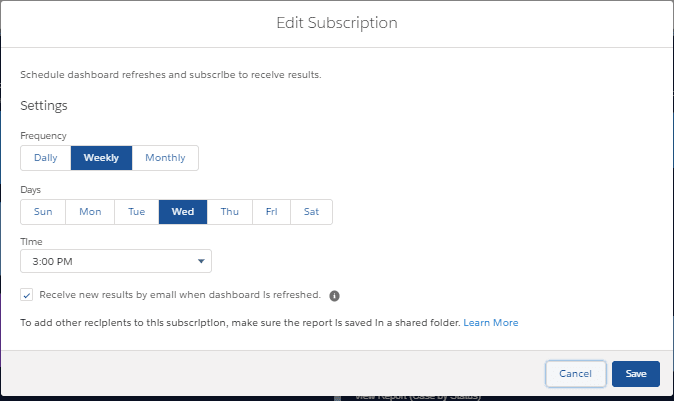
Paneles dinámicos en Salesforce
La configuración de visualización de los paneles de Salesforce puede variar según su propósito. Por ejemplo, un panel creado para presentar el rendimiento mensual del equipo siempre mostraría los mismos resultados independientemente de los espectadores. Sin embargo, un panel creado para mostrar la carga de trabajo diaria de un agente mostraría resultados específicos para el espectador. Salesforce ofrece la capacidad de crear "cuadros de mando dinámicos" que muestran resultados personalizados específicos para el usuario. Todo lo que un usuario tiene que hacer es seleccionar la configuración "Ver panel como" como "El visor del panel" para crear un panel dinámico.


Existe un límite en la cantidad de paneles dinámicos que puede tener según su Salesforce Edition. Si no está seguro de cuántos paneles dinámicos tiene actualmente, visite este artículo: https://help.salesforce.com/articleView?id=000326117&type=1&mode=1
Paneles de Salesforce en AppExchange
Hay muchas aplicaciones gratuitas y de pago disponibles en Salesforce AppExchange con paneles predefinidos diseñados específicamente para áreas de procesos empresariales como ventas, servicio, gestión del trabajo y muchas más. A continuación, se muestran algunos ejemplos de las aplicaciones de AppExchange con paneles predefinidos.
Nuestra aplicación de gestión de proyectos nativa de Salesforce, Inspire Planner, viene con dos paneles de control estándar disponibles: Panel de administrador de recursos y Panel de administrador de cartera, así como con varios informes listos para usar. Estos paneles son paneles dinámicos que puede instalar por separado en su organización sin costo alguno si tiene una suscripción activa a Inspire Planner.
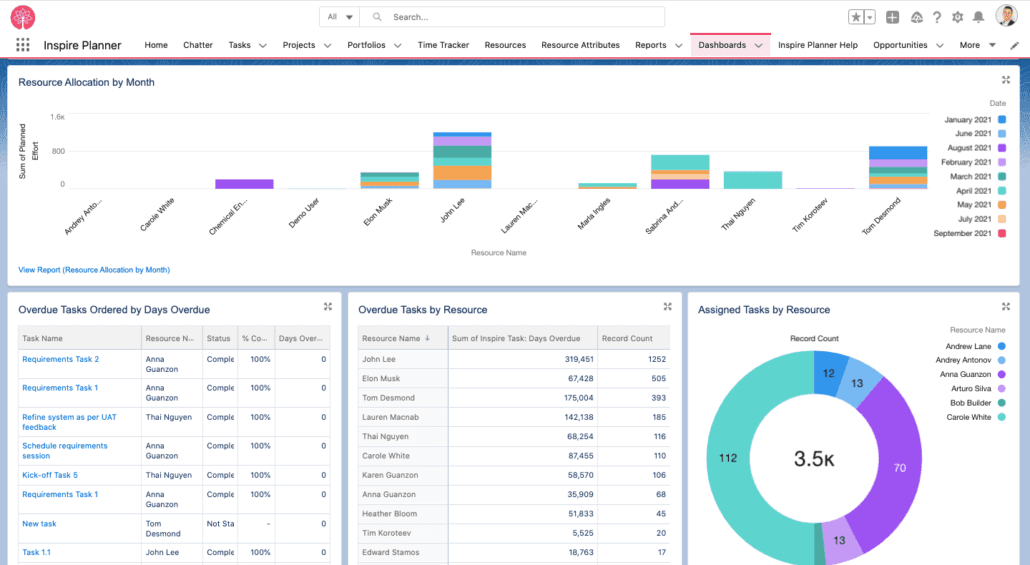
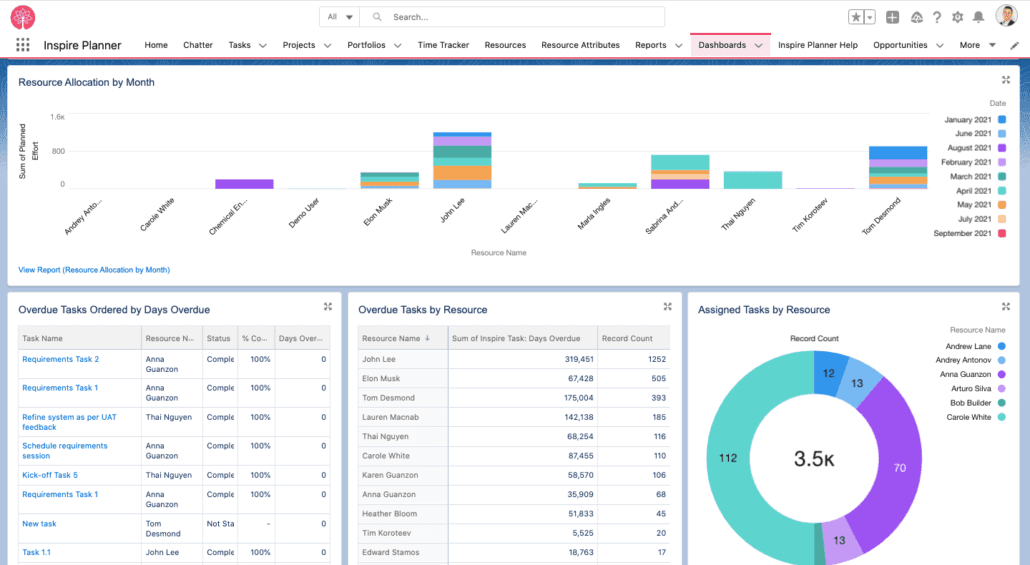
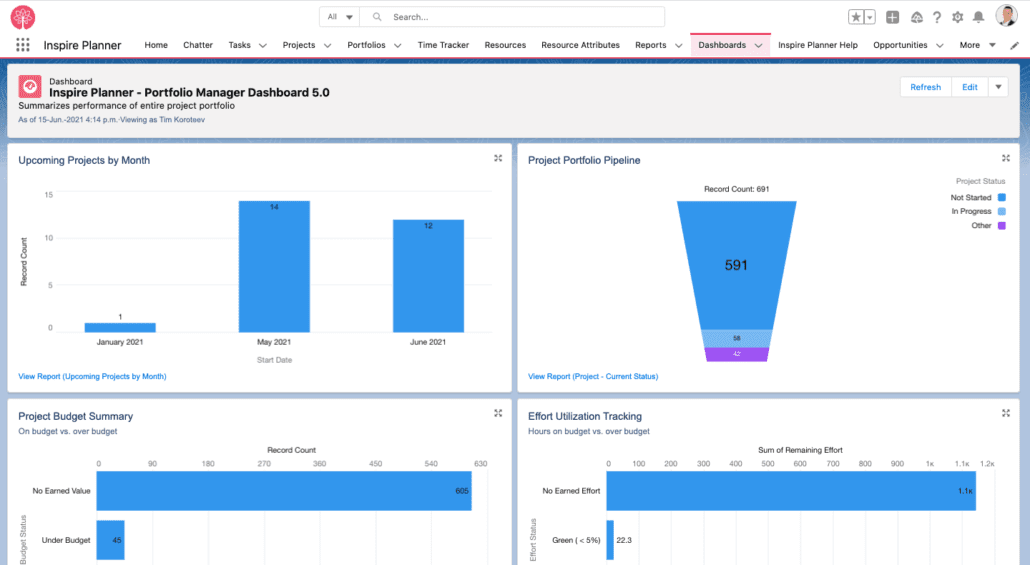
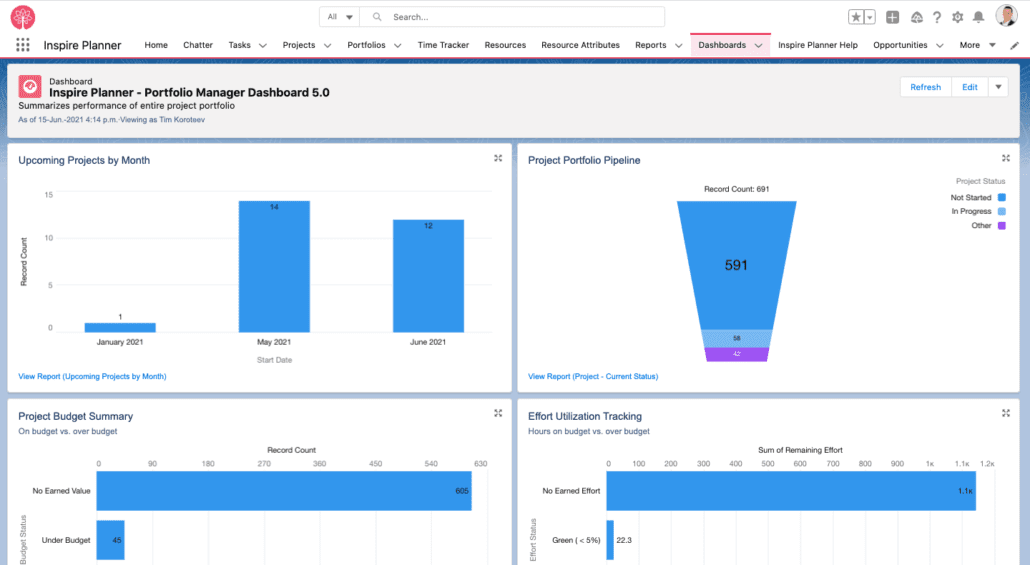
Consejos para crear paneles de Salesforce eficaces
Aunque Salesforce proporciona capacidades listas para usar para crear paneles y plantillas de muestra para crear sus paneles de Salesforce, siempre es fundamental elegir la plantilla y el diseño correctos para que su panel represente el caso de negocio y se centre en factores importantes a partir de eso. tablero. A continuación, puede encontrar algunos consejos a considerar que podrían ayudarlo a hacer que sus paneles de Salesforce sean más efectivos.
Elija el tipo de componente correcto
Los paneles de Salesforce tienen un atractivo visual que transmite la información de manera atractiva a los usuarios finales. Aparte de los datos que forman la línea de base para este tablero, el diseño también juega un papel importante. Uno de los factores más importantes que contribuyen al diseño y apariencia de un tablero es el tipo de componente. Es posible que pueda encontrar una gran cantidad de contenido sobre qué tipo de componente debe elegir para representar qué tipo de datos, pero aparte de los datos, siempre debe tener en cuenta el atractivo visual antes de finalizar un componente para un tablero.
No abarrote sus paneles de Salesforce
Los paneles están destinados a representar una gran cantidad de información y varios puntos de datos en una sola pantalla. Sin embargo, también debes tener en cuenta la estética del tablero. Demasiada información en un tablero a veces no es visualmente atractiva, por lo que siempre debe limitar la cantidad de componentes y datos que se representan en el tablero.
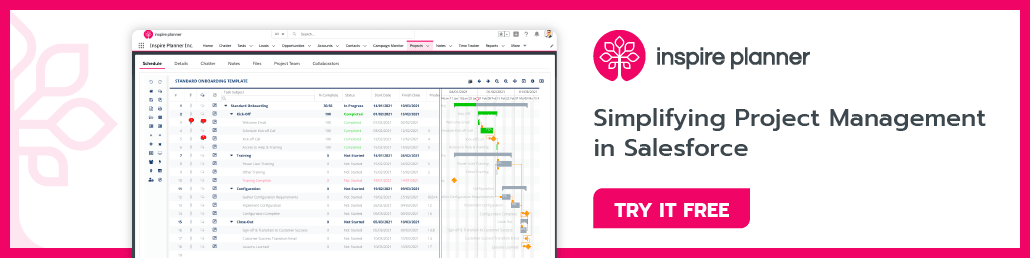
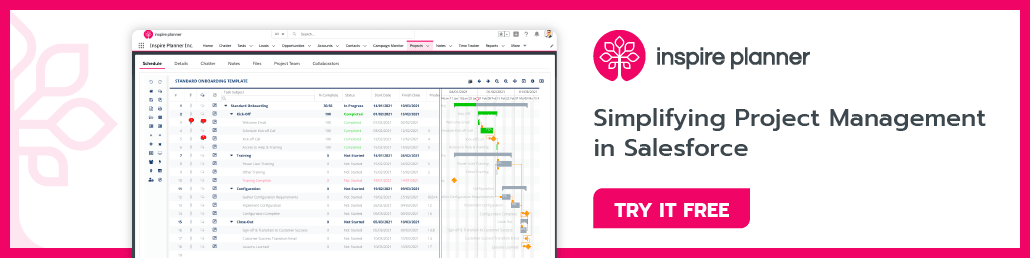
…
Esta es una traducción realizada por EGA Futura, y este es el link a la publicación original: https://inspireplanner.com/blog/how-to-create-effective-salesforce-dashboards/